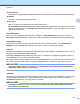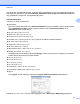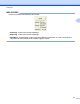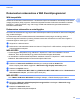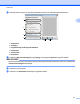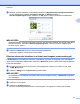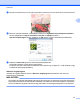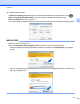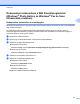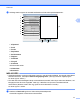Software User's Guide
Table Of Contents
- Szoftver használati útmutató
- Támogatott modellek
- Figyelmeztetések meghatározása
- A szerkesztésre és kiadásra vonatkozó megjegyzések
- FONTOS MEGJEGYZÉS
- Tartalomjegyzék
- Windows®
- 1 Nyomtatás
- A Brother nyomtató-illesztőprogram használata
- Funkciók
- A megfelelő típusú papír kiválasztása
- Egyidejű nyomtatás, szkennelés és faxolás
- Adatok törlése a memóriából
- Status Monitor
- A nyomtató-illesztőprogram beállításai
- A nyomtató-illesztőprogram beállításainak elérése
- Alapvető fül
- Haladó fül
- Nyomtatási profilok fül
- Karbantartás fül
- Támogatás
- A REALLUSION FaceFilter Studio alkalmazását fénykép nyomtatására használhatja
- 2 Szkennelés
- Dokumentum szkennelése a TWAIN illesztőprogrammal
- Dokumentum szkennelése a WIA illesztőprogrammal
- Dokumentum szkennelése a WIA illesztőprogrammal (Windows® Photo Gallery és Windows® Fax és Scan felh ...
- A Nuance™ PaperPort™ 12SE használata
- A REALLUSION BookScan Enhancer és Whiteboard Enhancer programjainak használata
- 3 ControlCenter4
- Áttekintés
- A ControlCenter4 Otthoni módban történő használata
- Fotó fül
- Szkennelés fül
- PC‑FAX fül (MFC modellek esetében)
- Eszközbeállítások fül
- Támogatás fül
- A ControlCenter4 használata haladó felhasználó módban
- Szkennelés fül
- PC‑Másolás fül
- Fotó fül
- PC‑FAX fül (MFC modellek esetében)
- Eszközbeállítások fül
- Támogatás fül
- Egyedi fül
- 4 Távbeállítás (MFC modellek esetében)
- 5 Brother PC‑FAX szoftver (MFC modellek esetében)
- 6 PhotoCapture Center™
- 7 Tűzfal beállításai (hálózatot használók esetén)
- 1 Nyomtatás
- Apple Macintosh
- 8 Nyomtatás és faxolás
- 9 Szkennelés
- 10 ControlCenter2
- 11 Távbeállítás és a PhotoCapture Center™
- A Szkennelés gomb használata
- 12 A szkennelés USB-kábel használatakor
- 13 Hálózati szkennelés
- Hálózati szkennelés előkészítése
- A szkennelés gomb használata a hálózaton
- Szkennelés E‑mailbe (számítógépre)
- E‑mailbe szkennelés szerver (MFC modellek esetében)
- Új alapértelmezett beállítások konfigurálása az E‑mailbe szkennelés szerveren
- Képbe szkennelés
- OCR-be szkennelés
- Fájlba szkennelés
- FTP-re szkennelés
- FTP-re szkennelés FTP-kiszolgáló profilok használatával
- Hálózatra szkennelés (Windows®)
- A Web Services protokoll használata hálózati szkennelésre (Windows Vista® SP2 vagy újabb verzió és W ...
- Index
- brother HUN
Szkennelés
43
2
Ha fotókat vagy más képeket szkennel, amelyeket szövegszerkesztőben vagy más grafikai alkalmazásban
kíván használni, próbáljon ki különböző Felbontás, Szkennelési Típus, Fényerő és Kontraszt beállításokat,
hogy megállapítsa, melyik felel meg leginkább igényeinek.
Dokumentumméret
Válasszon az alábbi méretek közül:
Automatikus
Egy normál méretű dokumentumot a Dokumentum Méret bármilyen beállítása nélkül is beszkennelhet.
Ha az Automatikus kivágás funkciót szeretné használni, akkor a Dokumentum Méret ne az
Automatikus értékre legyen állítva.
A4 210 x 297 mm (8,3 x 11,7 in)
JIS B5 182 x 257 mm (7,2 x 10,1 in)
Levél 215,9 x 279,4 mm (8 1/2 x 11 in)
Hivatalos 215,9 x 355,6 mm (8 1/2 x 14 in) (ADF-fel rendelkező modellek esetében)
A5 148 x 210 mm (5,8 x 8,3 in)
JIS B6 128 x 182 mm (5 x 7,2 in)
A6 105 x 148 mm (4,1 x 5,8 in)
Adminisztratív 184,1 x 266,7 mm (7 1/4 x 10 1/2 in)
Névjegy 90 x 60 mm (3,5 x 2,4 in)
Névjegykártyák szkenneléséhez válassza a Névjegy méretet, majd helyezze a névjegyet a nyomtatott
résszel lefelé a szkennerüveg bal felső sarkába.
10 x 15 cm (4 x 6 in)
13 x 20 cm (5 x 8 in)
9 x 13 cm (3,5 x 5 in)
13 x 18 cm (5 x 7 in)
Levelezőlap 1 100 x 148 mm (3,9 x 5,8 in)
Levelezőlap 2 (dupla) 148 x 200 mm (5,8 x 7,9 in)
Egyéni
Ha az Egyéni méretet választja, megjelenik az Egyéni Dokumentum Méret párbeszédpanel.
Választhat a „mm” és „inch” (hüvelyk) mértékegységek közül a Szélesség és Magasság beállításához.